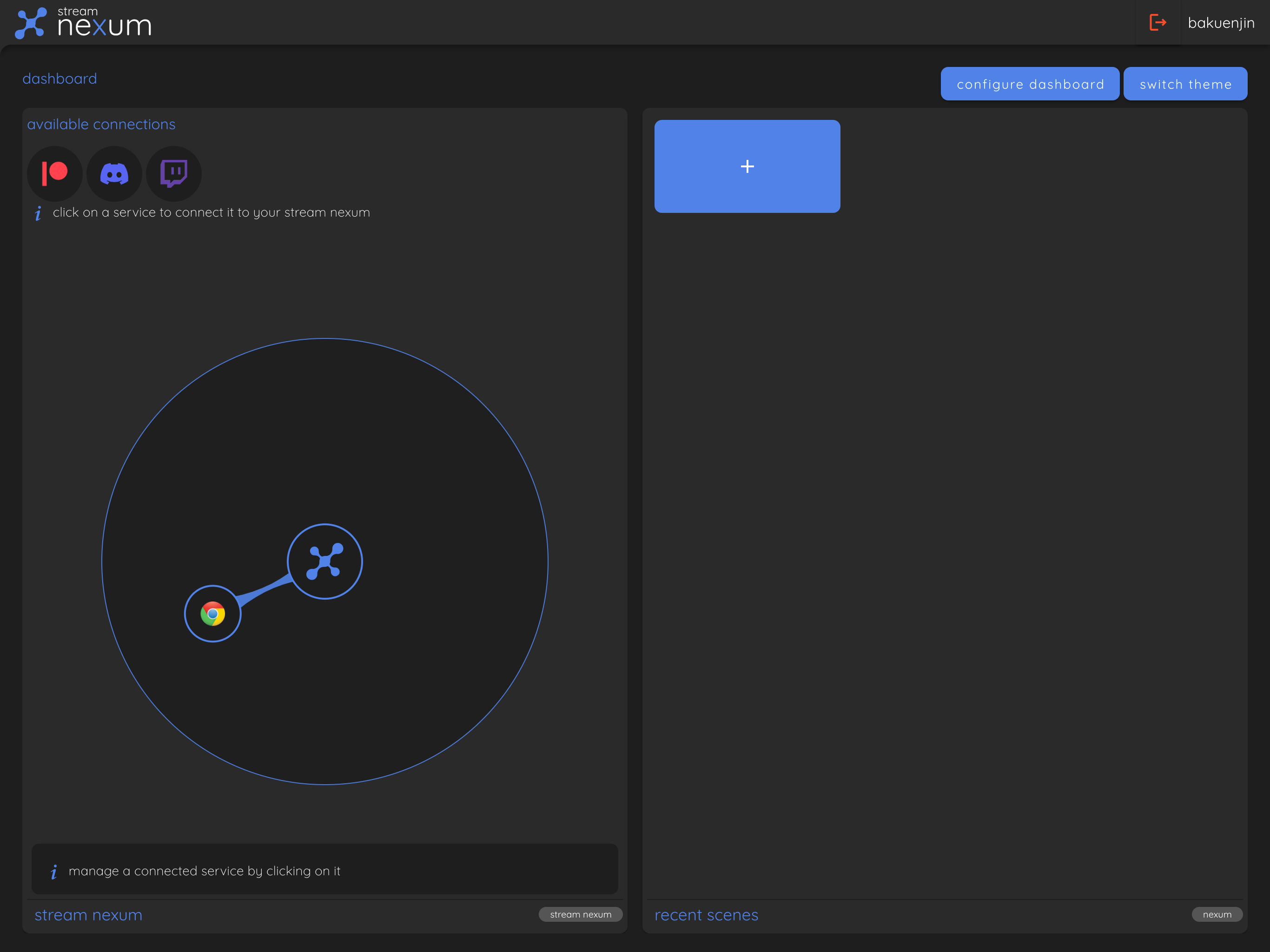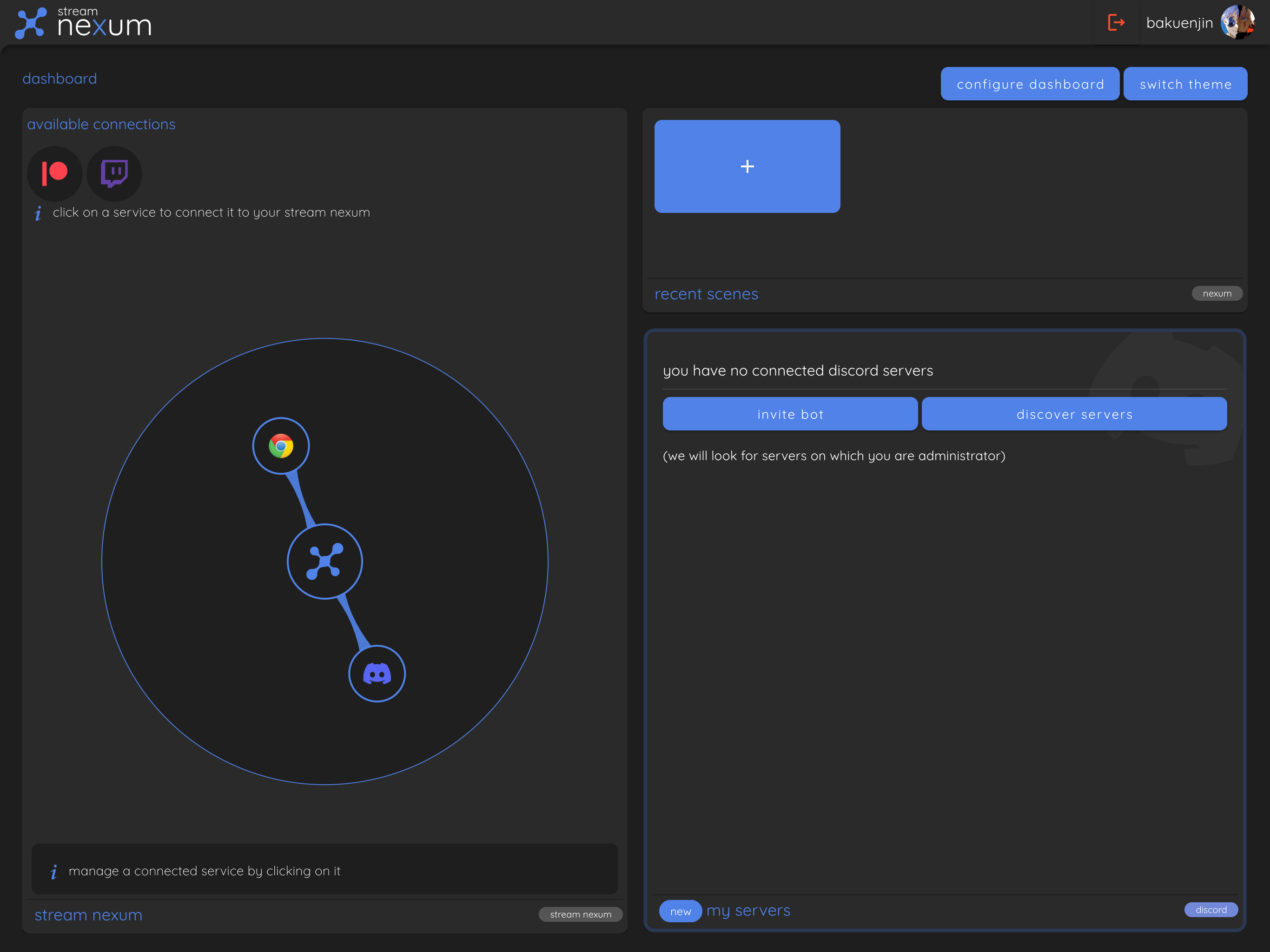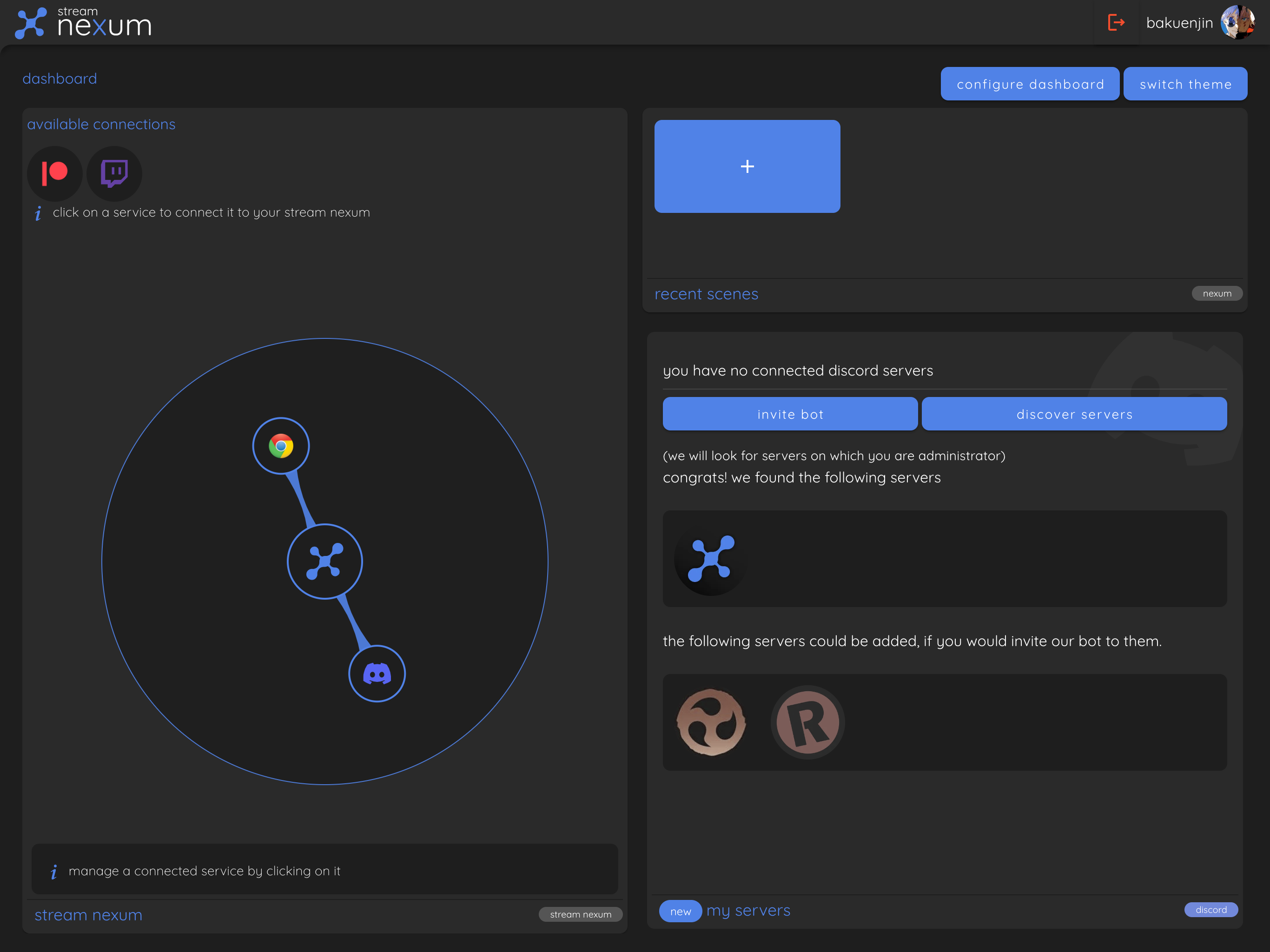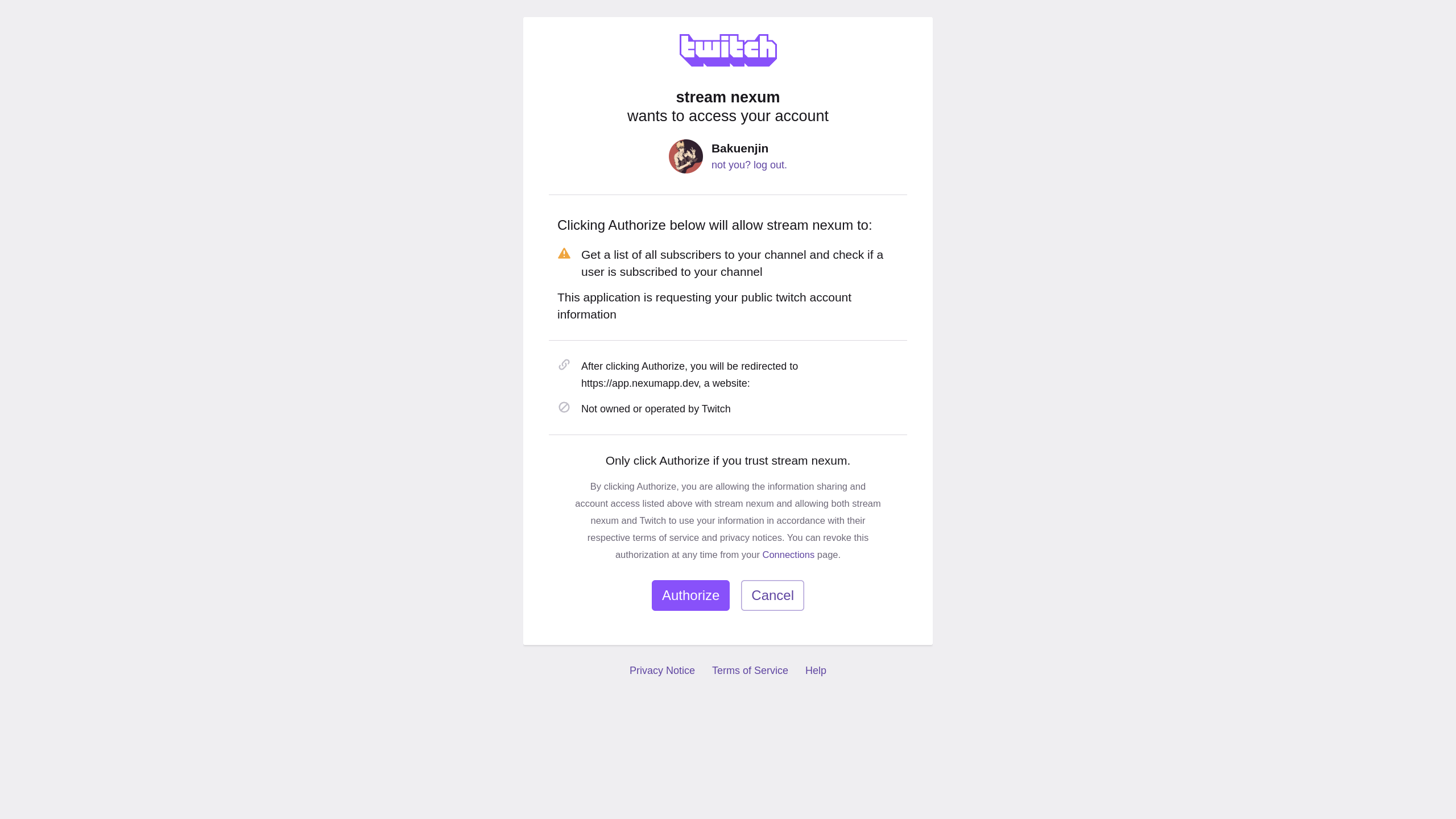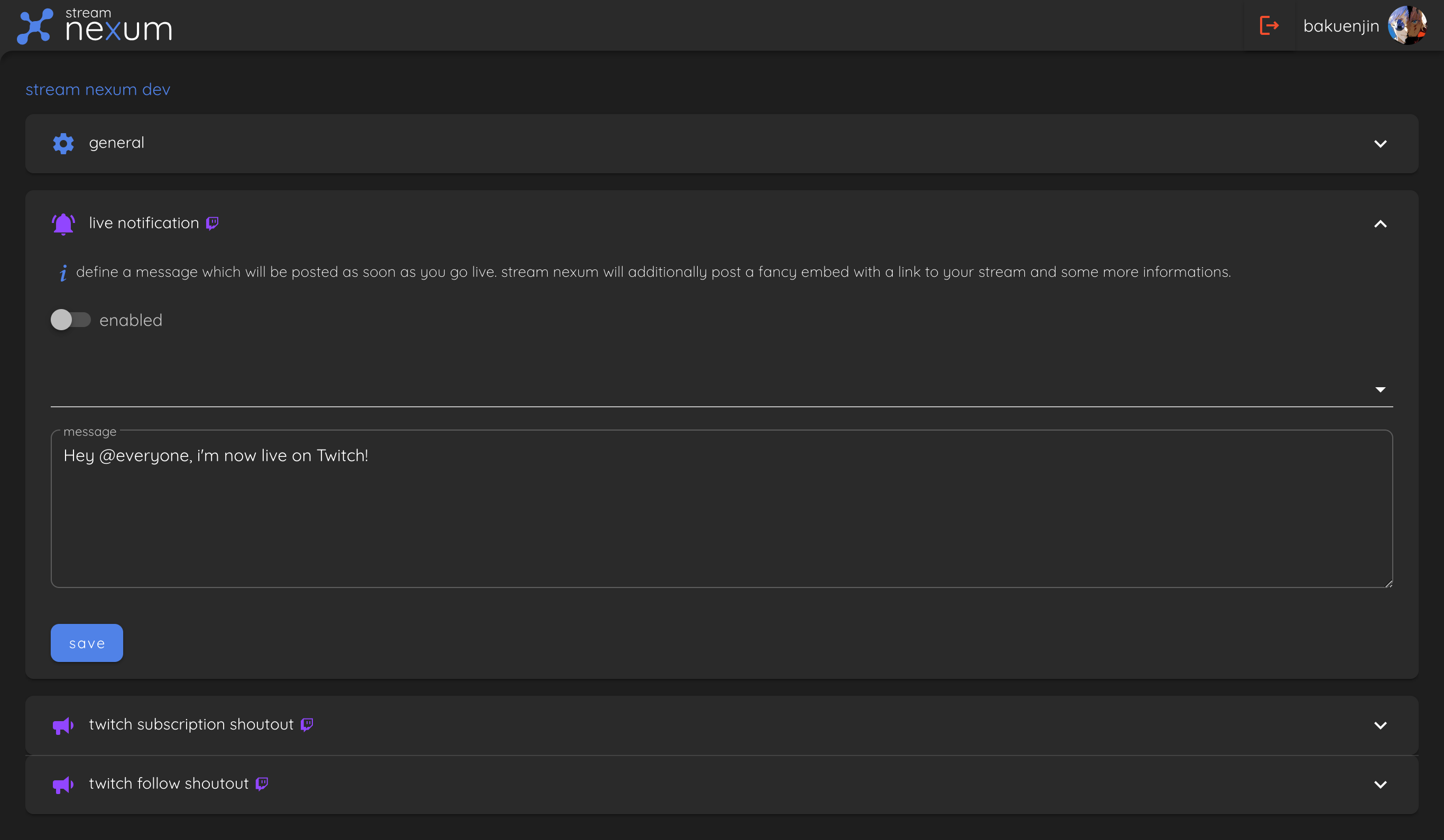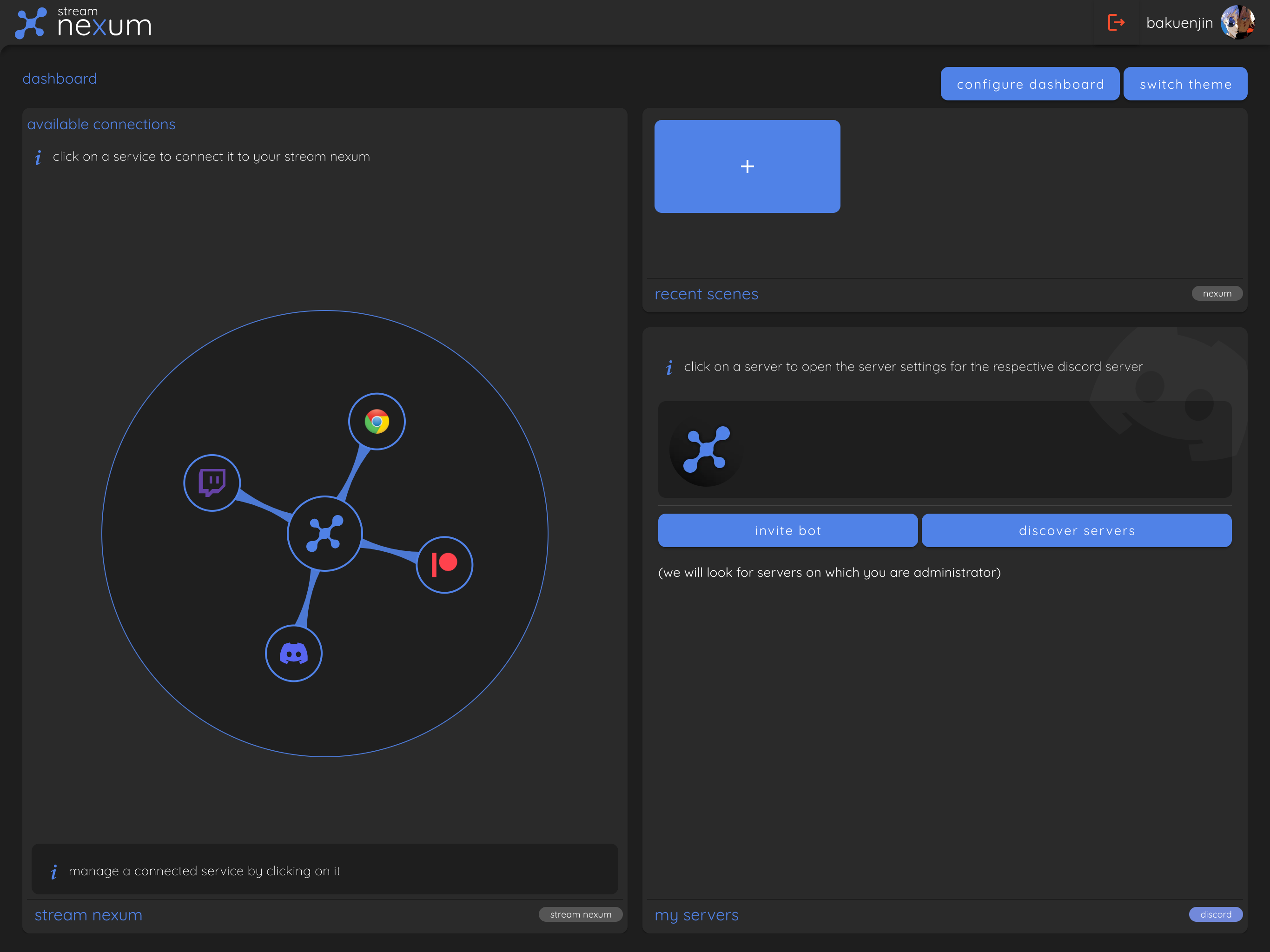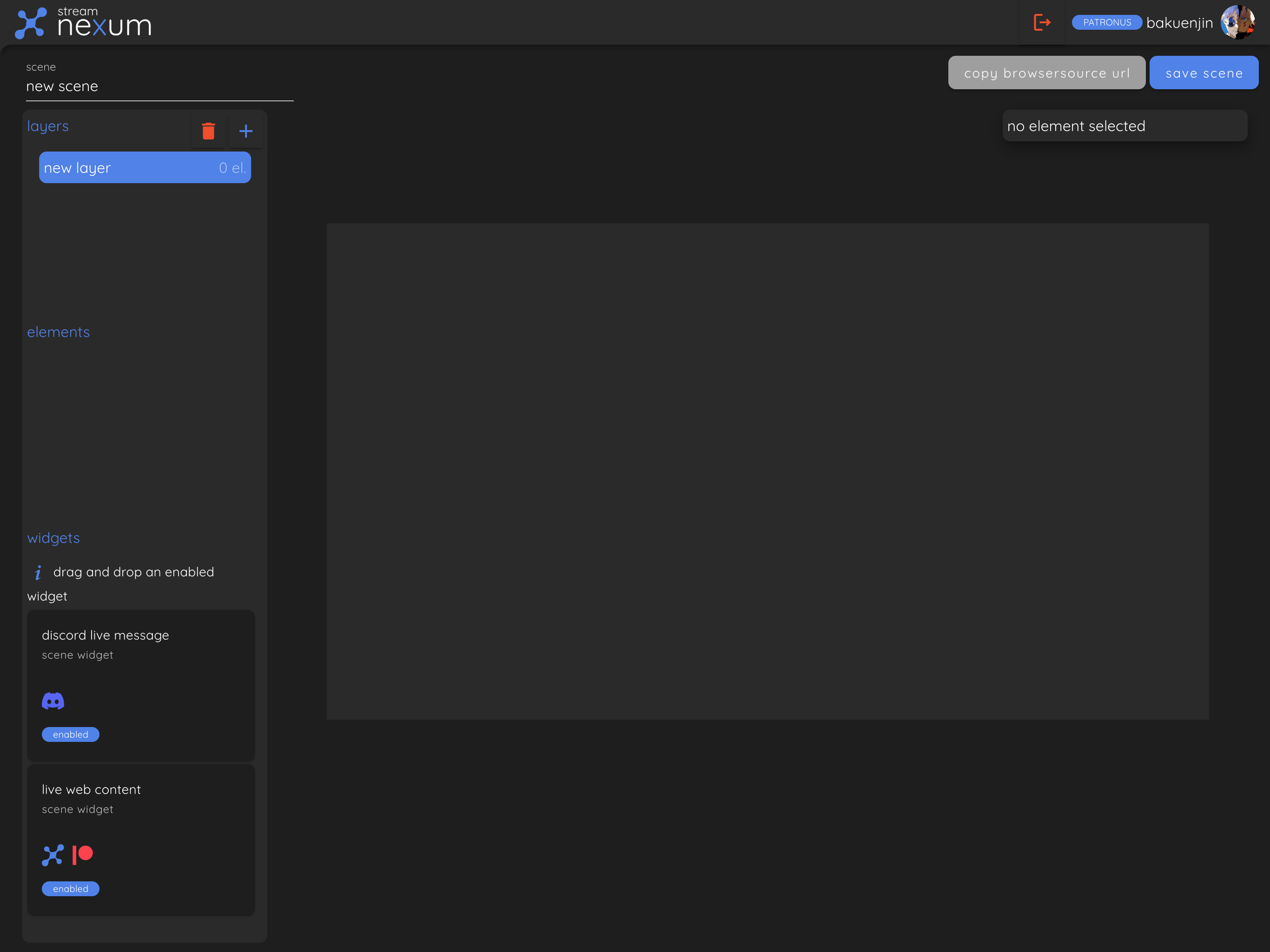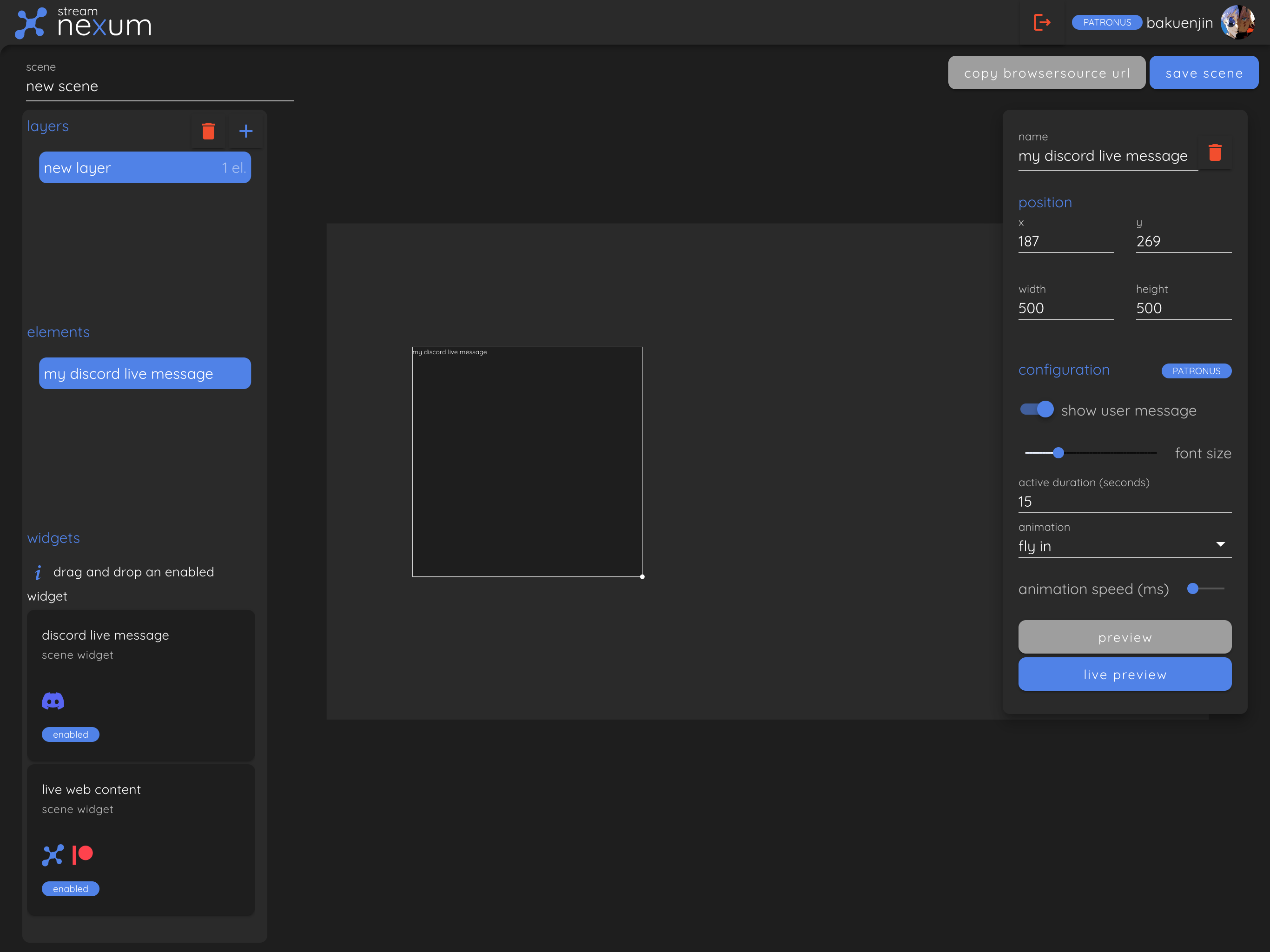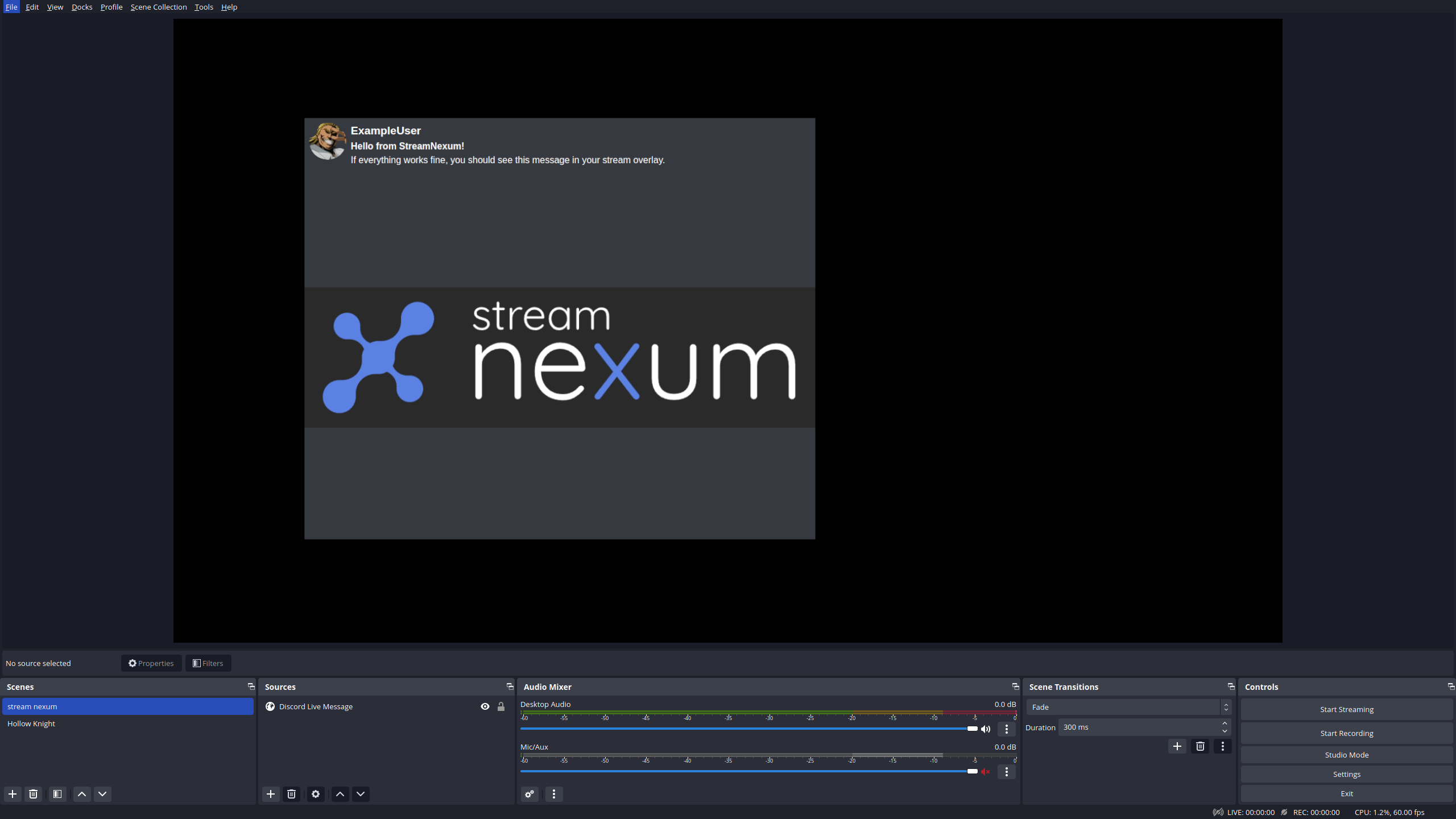Schnellstart
Erste Schritte
Dieser Schnellstart hilft dir, mit stream nexum loszulegen. Für ausführlichere Informationen siehe bitte die anderen Abschnitte der Dokumentation.
Nach dem Einloggen in dein stream nexum-Konto gelangst du direkt zu deinem Dashboard, das in etwa so aussieht:
Das Herzstück von stream nexum sind seine Verbindungen zu anderen Plattformen wie Twitch oder Discord, dargestellt durch die "stream nexum"-Kachel. Derzeit gibt es nur eine Verbindung: die Verbindung zu deinem Chrome-Browser selbst. Diese Verbindung bezieht sich auf unser stream nexum Chrome-Plugin, das dir ermöglicht, unsere leistungsstarke Funktion "Live Web Content" zu nutzen. Klicke auf die Google Chrome-Blase und dann auf die Schaltfläche „Chrome-Plugin hinzufügen“ unten in der Kachel, um es deinem Browser hinzuzufügen, falls noch nicht geschehen.
Jetzt fügen wir einige Verbindungen zu unseren unterstützten Plattformen hinzu!
Discord-Verbindung
Wenn du ein Discord-Konto hast, klicke auf die Discord-Blase oben in der "stream nexum"-Kachel, um dein Discord-Konto mit stream nexum zu verbinden. Du wirst zu Discord weitergeleitet, um stream nexum zu autorisieren. Nach erfolgreicher Autorisierung wirst du zu stream nexum zurückgeleitet.
Nun, da wir unser Discord-Konto verbunden haben, wurde eine neue Kachel zu unserem Dashboard hinzugefügt: die „Meine Server“-Kachel. Diese Kachel kann verwendet werden, um Discord-Server hinzuzufügen oder zu entfernen sowie die verfügbaren stream nexum-Funktionen für jeden Server zu konfigurieren.
Fügen wir also zunächst den stream nexum-Bot zu deinen Discord-Servern hinzu. Klicke dazu oben in der Kachel „Meine Server“ auf die Schaltfläche „Bot einladen“ und folge den Anweisungen von Discord.
Sobald der Bot zu deinen Discord-Servern hinzugefügt wurde, kannst du zur Kachel „Meine Server“ zurückkehren und auf die Schaltfläche „Server entdecken“ klicken. Dies durchsucht all deine Discord-Server nach solchen, bei denen du mindestens Administrator bist und den stream nexum Discord-Bot hinzugefügt hast. Klicke einfach auf die Server-Icons, um sie deinem Konto zuzuordnen.
Twitch-Verbindung
Wenn du ein Twitch-Konto hast, klicke auf die Twitch-Blase oben in der "stream nexum"-Kachel, um dein Twitch-Konto mit stream nexum zu verbinden. Du wirst zu Twitch weitergeleitet, um stream nexum zu autorisieren. Nach erfolgreicher Autorisierung wirst du zu stream nexum zurückgeleitet.
Discord-Server-Konfiguration
Nun, da wir sowohl dein Discord- als auch dein Twitch-Konto verbunden haben, können wir Benachrichtigungen und Shoutouts zu deinen Discord-Servern hinzufügen.
Gehe dazu zur Kachel „Meine Server“ und klicke auf das Icon des Discord-Servers, den du mit deinem stream nexum-Konto verbunden hast. Dies bringt dich zur Konfigurationsseite des Discord-Servers.
Hier kannst du die Live-Benachrichtigung konfigurieren, die in einem bestimmten Discord-Kanal gepostet wird und eine benutzerdefinierte Nachricht enthalten kann. Gleiches gilt für Shoutouts für Abonnenten und Follower, die in einem festgelegten Kanal gepostet werden.
Szenen-Konfiguration
Szenen ermöglichen es dir, Overlays zu erstellen, die als Browserquelle in OBS eingefügt werden können. Du kannst deine Szenen im „Szenenliste“-Feld deines Dashboards erstellen, bearbeiten oder löschen.
Klicke auf den großen blauen „+“-Button, um eine neue Szene zu erstellen. Klicke dann auf die Szene, um den Szenen-Editor zu öffnen.
Das sieht vielleicht zunächst überwältigend aus, aber keine Sorge – wir führen dich durch das Hinzufügen der derzeit unterstützten Widgets.
Zuerst kannst du deine Szene oben links umbenennen. Wir empfehlen, klare, beschreibende Namen zu verwenden, damit du sie später leicht wiedererkennst. Für dieses Beispiel nennen wir unsere Szene „Widget-Beispiele“.
Jetzt fügen wir einige Widgets zu unserer Szene hinzu. Unten links findest du das Widget „Discord-Live-Nachricht“. Ziehe es per Drag & Drop in die Szene. Dadurch wird ein neues Element für das Widget in deiner Szene erstellt. Ein Element repräsentiert ein konfiguriertes Widget und ist bei zukünftigen Updates wiederverwendbar.
Du kannst das Element jetzt nach deinen Wünschen konfigurieren und auch das „Live-Web-Inhalt“-Widget hinzufügen. Du kannst Position und Größe des Elements durch Ziehen verändern oder das Konfigurationsfenster auf der rechten Seite nutzen.
Das Konfigurationsfenster bietet auch zwei verschiedene Vorschauen des Elements. Der Vorschau-Button zeigt dir die Vorschau im Editor, während die Live-Vorschau das Element im Overlay anzeigt. Damit die Live-Vorschau funktioniert, musst du die Szene speichern und als Browserquelle in OBS hinzufügen – also machen wir das jetzt.
Klicke oben rechts auf die Schaltfläche „Szene speichern“ und dann auf die Schaltfläche „Browserquellen-URL kopieren“, um den Link zu kopieren.
Gehe jetzt zu OBS und füge die URL deiner Szene als Browserquelle hinzu. Du kannst nun im Szenen-Editor die Live-Vorschau verwenden, um zu sehen, wie das Element in OBS aussehen wird.
Fazit
Wenn du dieser Schnellstartanleitung bis hierher gefolgt bist, hast du dein stream nexum-Konto erfolgreich eingerichtet. Du kannst nun weitere Discord-Server hinzufügen, mehrere Szenen nutzen oder die Discord-Nachrichten für Benachrichtigungen und Shoutouts anpassen.
Siehe die weiteren Dokumentationsseiten für mehr Details.